Du kan konfigurere din D-Link-router manuelt eller via mydlink-mobilappen. Hvis du vælger manuel konfiguration, skal du logge på webrouteren med standardbrugernavn og -adgangskode. Det første du skal vide er Hvilken præcis IP bruger din router?så skal du følg instruktionerne i installationsguiden for at fuldføre opsætningen. Hvis du bruger appen mydlink, kan du konfigurere din D-Link-router på få minutter.
Skift SSID-navn D-Link Router
Mange mennesker ønsker at ændre navnet på deres trådløse netværk af forskellige årsager. Nogle ønsker, at deres netværk skal have et brugerdefineret navn, mens andre ønsker at ændre navnet, fordi trådløst er ved at være forældet. at ændre navnet på det trådløse netværk er en meget enkel proces. Følg disse trin for at ændre navnet på dit trådløse D-Link-netværk.
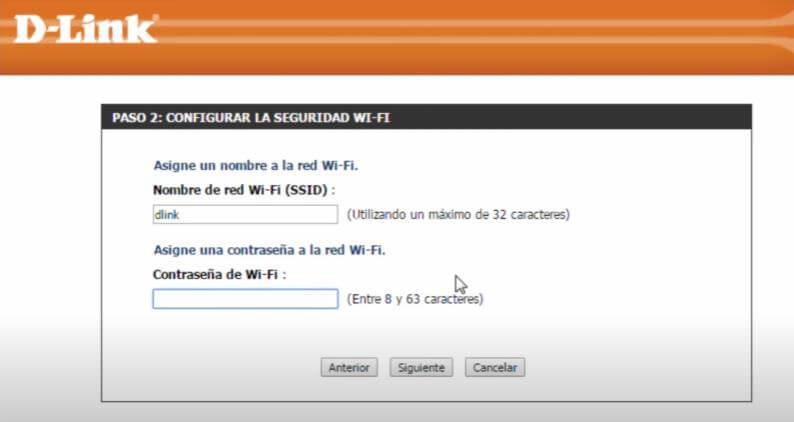
- Log ind på D-Link-routeren med standardbrugernavn og -adgangskode.
- Klik på linket til "Administration" i hovednavigationslinjen.
- Klik på linket til "System konfiguration" i rullemenuen.
- Klik på knappen "Gem" ud for feltet "Systemnavn".
- Indtast det nye navn for routeren i tekstfeltet, og klik på knappen "Gem" til bekræfte ændringerne.
Skift Wi-Fi-adgangskode D-Link-router
Processen med at ændre adgangskoden til et D-Link trådløst netværk er meget enkel og kan gøres på få minutter. De fleste D-Link-routere har en indbygget webgrænseflade, der giver dig adgang til routerkonfiguration via en webbrowser.
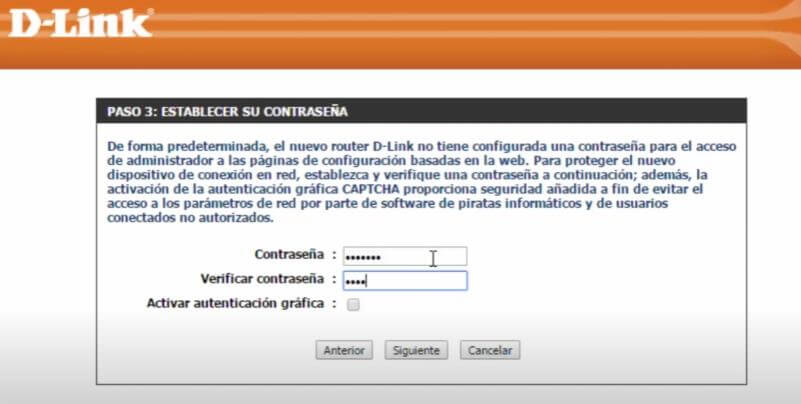
- Log ind på routeren.
- Vælg Indstillinger, og vælg derefter Sikkerhed.
- Vælg Fanen WPA/WPA2.
- Vælg den type kryptering, du vil bruge.
- Indtast den nye adgangskode i adgangskodefeltet.
- Gem den nye konfiguration.
D-Link-routerens standard-IP
D-Link-routeren har flere standard-IP-adresser. Disse er IP-adressen, der skal bruges til at få adgang til routeren og konfigurere den:
- 192.168.0.1
- 192.168.1.254
- 192.168.1.1
- 192.168.2.1